更新时间:2023-11-04
联想拯救者系列的电脑无论是在性能还是颜值上面都非常的优秀,因此有不少用户都在使用的,不过有些用户在使用的过程中并不喜欢其预装的系统,因此我们就需要的手动去进行重装,那么下面就来看看联想拯救者重装系统Win10的教程吧。
熊猫侠装机大师(http://www.xitongzhijia.net/soft/217381.html)
1、首先,下载熊猫侠装机大师;下载完毕后,关闭所有的杀毒软件,然后打开软件,软件会进行提示,仔细阅读后,点击我知道了进入工具。
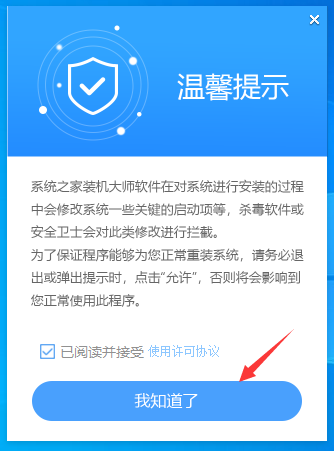
2、进入工具后,工具会自动检测当前电脑系统的相关信息,点击下一步。
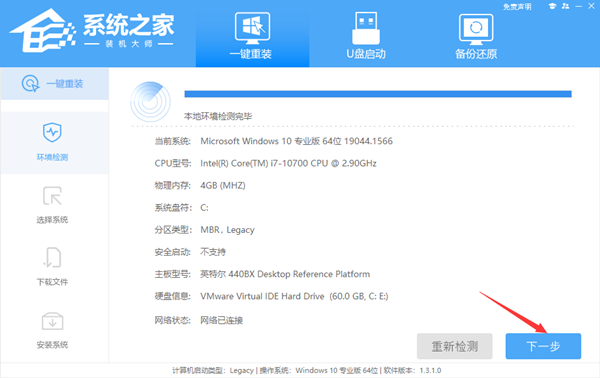
3、进入界面后,用户可根据提示选择安装Windows10 64位系统。注意:灰色按钮代表当前硬件或分区格式不支持安装此系统。
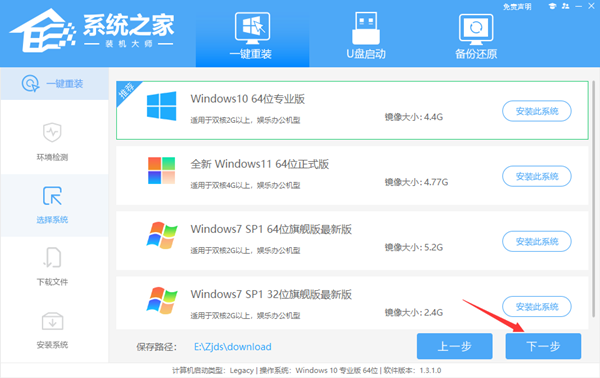
4、选择好系统后,等待PE数据和系统的下载。
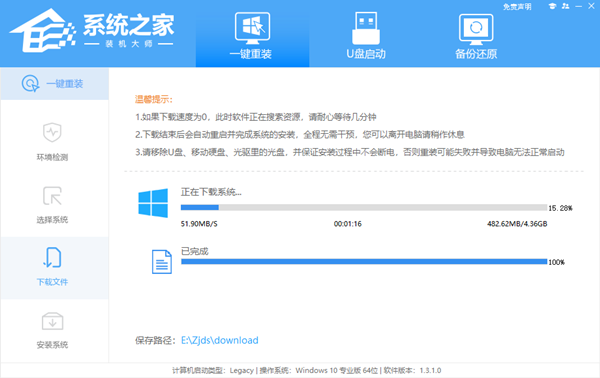
5、下载完成后,系统会自动重启系统。
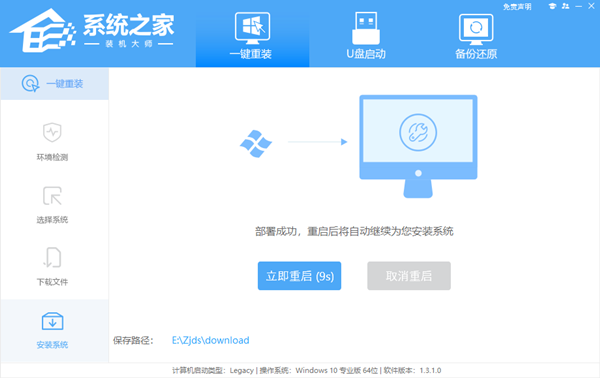
6、重启系统后,系统会默认进入PE环境,进入后,系统将会自动进行备份还原,等待完成。
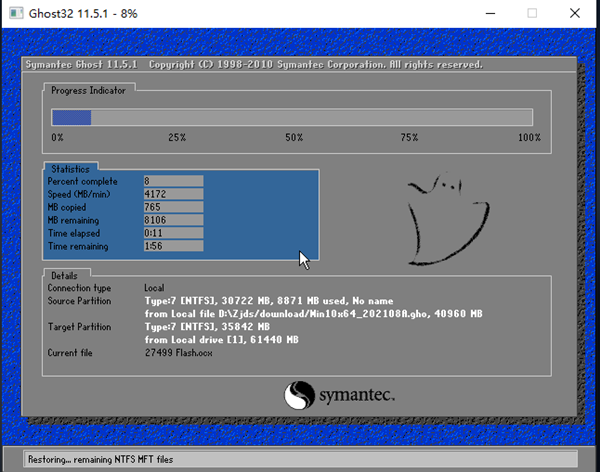
7、系统备份还原完成后,会开始系统自动安装,安装完成自动重启后即可进入系统。
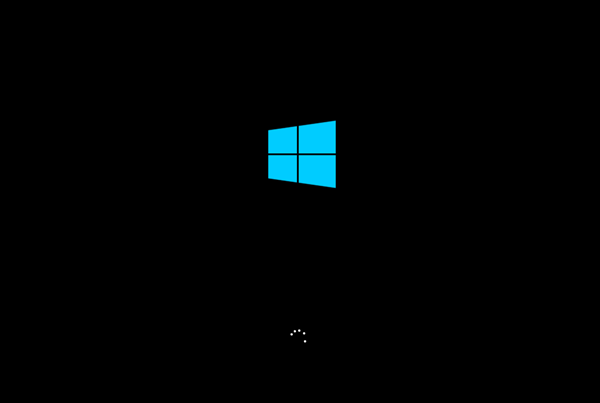
最新文章
联想拯救者系列如何重装系统Win10联想拯救者重装系统Win10的教程
2023-11-04谷歌浏览器如何设置兼容模式谷歌浏览器设置兼容模式的方法
2023-11-04Zoom使用起来光线太暗怎么办Zoom自适应弱光环境设置的方法
2023-11-04360浏览器无法正常打不开网页怎么办360浏览器打不开网页的解决方法
2023-11-03图吧工具箱如何查看内存品牌使用图吧工具箱查看内存品牌的方法
2023-11-03Win11内存完整性要不要开内存完整性是开好还是关好
2023-11-03Win11如何设置锁屏密码Win11设置锁屏密码的方法
2023-11-03Win11打开内存完整性提示不兼容怎么办Win11内存完整性无法正常打开解决方法
2023-11-030x00004005需要卸载哪个补丁
2023-11-03Win10系统怎么使用U盘重装U盘重装Win10系统步骤
2023-11-03发表评论